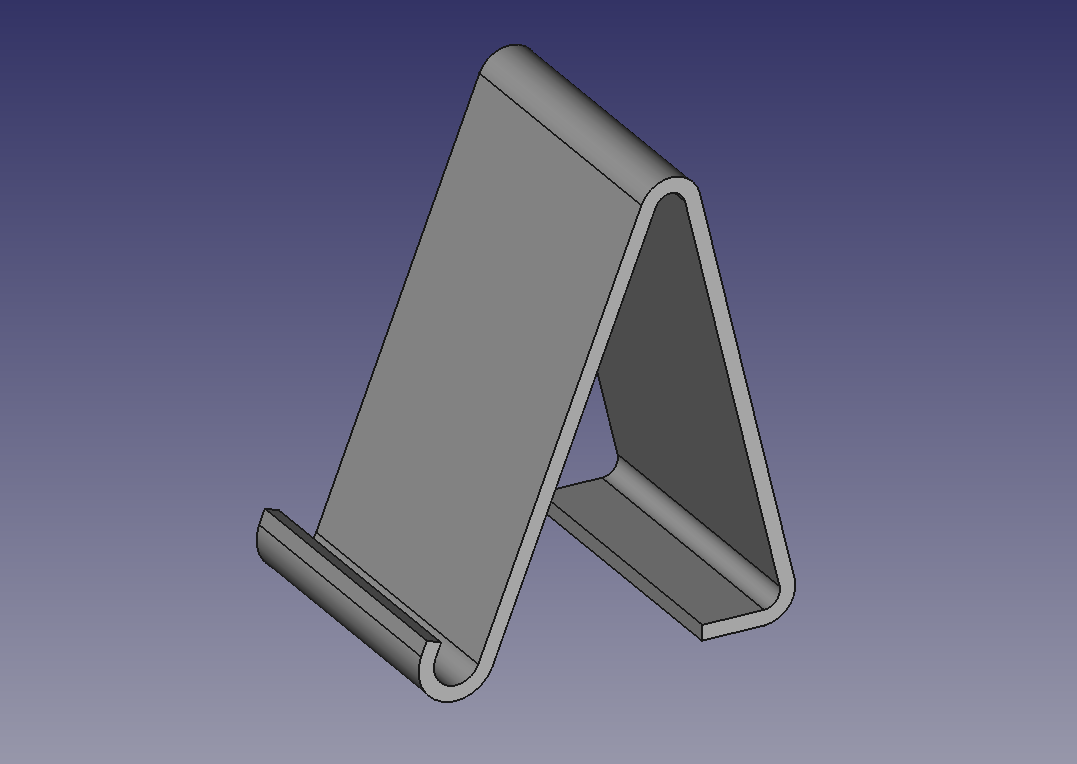FreeCAD チュートリアル タブレット用スタンド(3/3)
スケッチ各部の寸法設定(2)
-
スタンドの高さを設定
スケッチ平面の水平軸とスケッチ上側の円弧の中心点を選択し、垂直距離拘束
で距離を 140mm に拘束します。
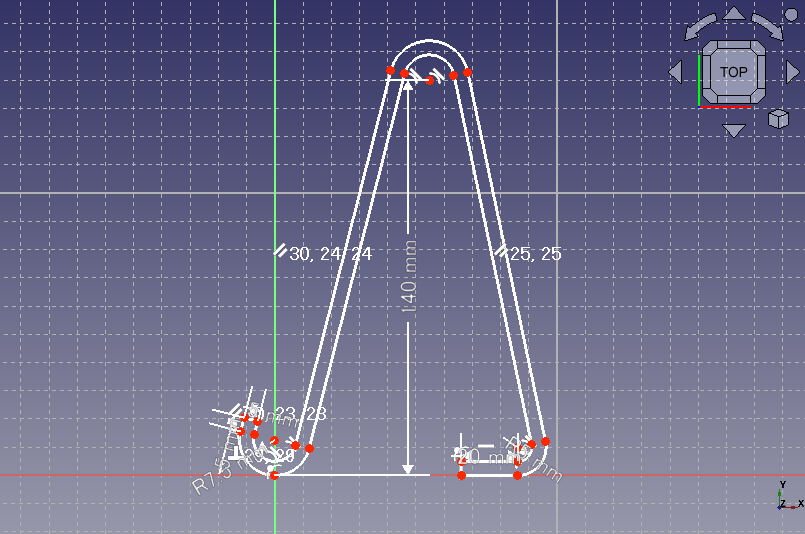
高さを設定 -
スタンドの奥行きを設定
スケッチ平面の垂直軸とスケッチ右側の円弧の中心点を選択し、水平距離拘束
で距離を 100mm に拘束します。
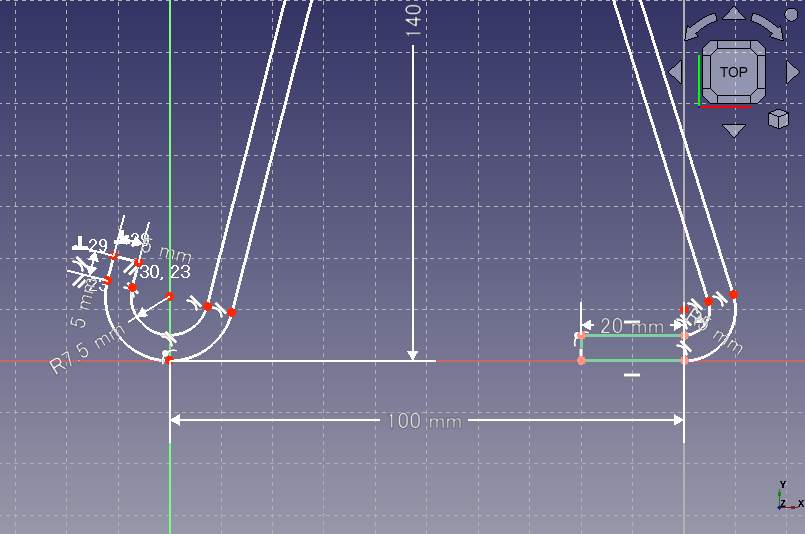
奥行きを設定 -
傾斜を設定
スタンドの傾きを設定します。スケッチ平面の水平軸とスケッチ左側の辺を選択し、角度拘束
で角度を 110° に拘束します。
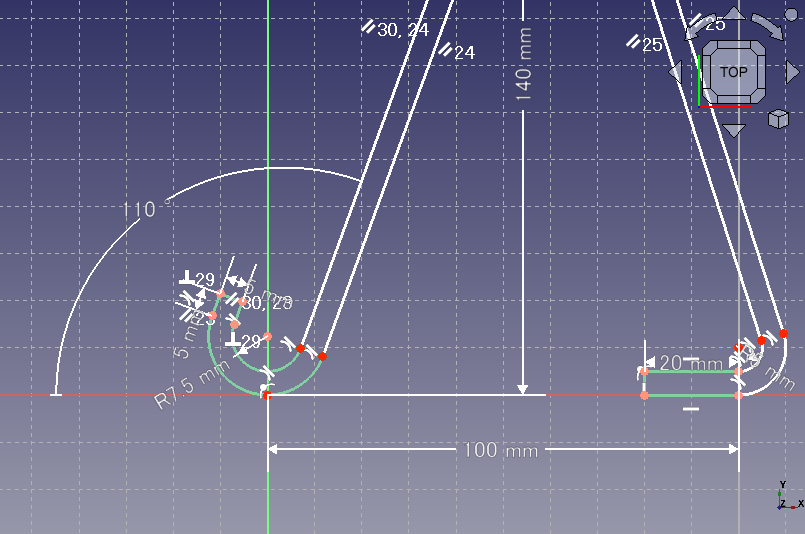
傾斜を設定 -
上部の丸め半径を設定
最後にスケッチ上側の円弧(内側)の半径を半径拘束
で 5mm に拘束します。
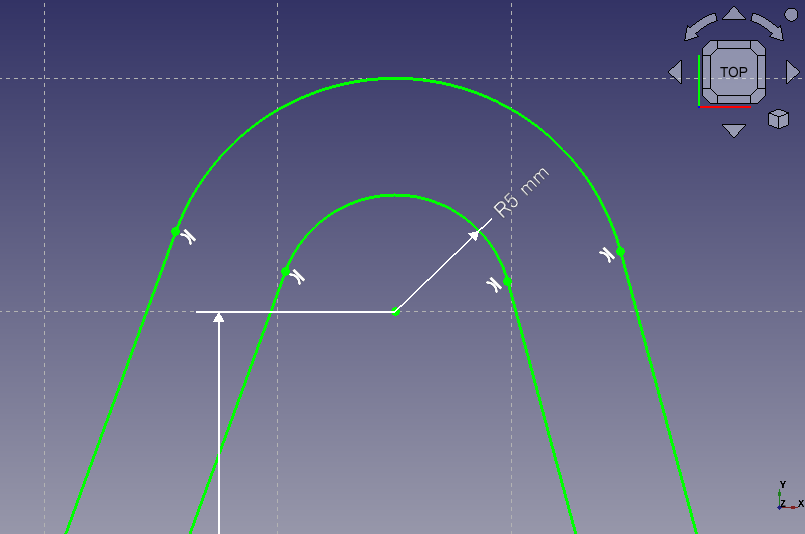
上部の丸め半径を設定 以上でスケッチが完全拘束され緑色で表示されるので、タスクタブのをクリックしてスケッチ編集を終了します。視点が3D表示用に切り替わるので、スケッチが視界から外れる場合は視点のフィット
で視点を調整します。
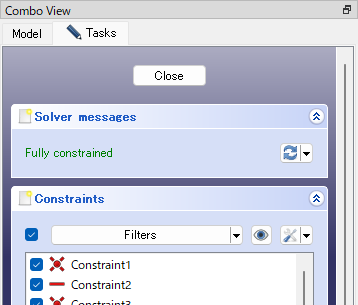
スケッチ編集のタスクタブ 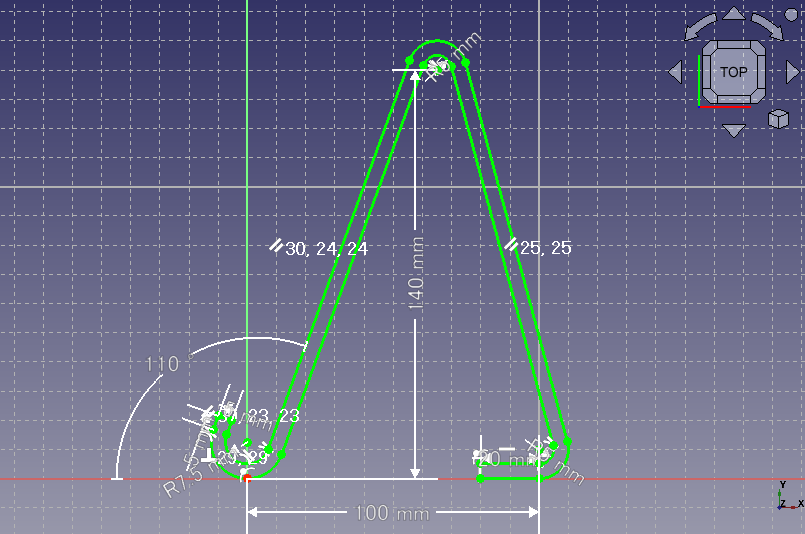
完成したスケッチ
スケッチの押し出し
モデルツリー上で作成したスケッチを選択し、押し出し
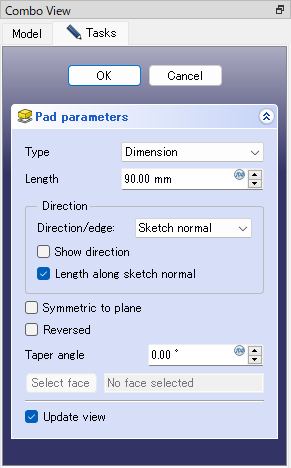
完成
これで全ての作業が終わり、形状が完成しました。